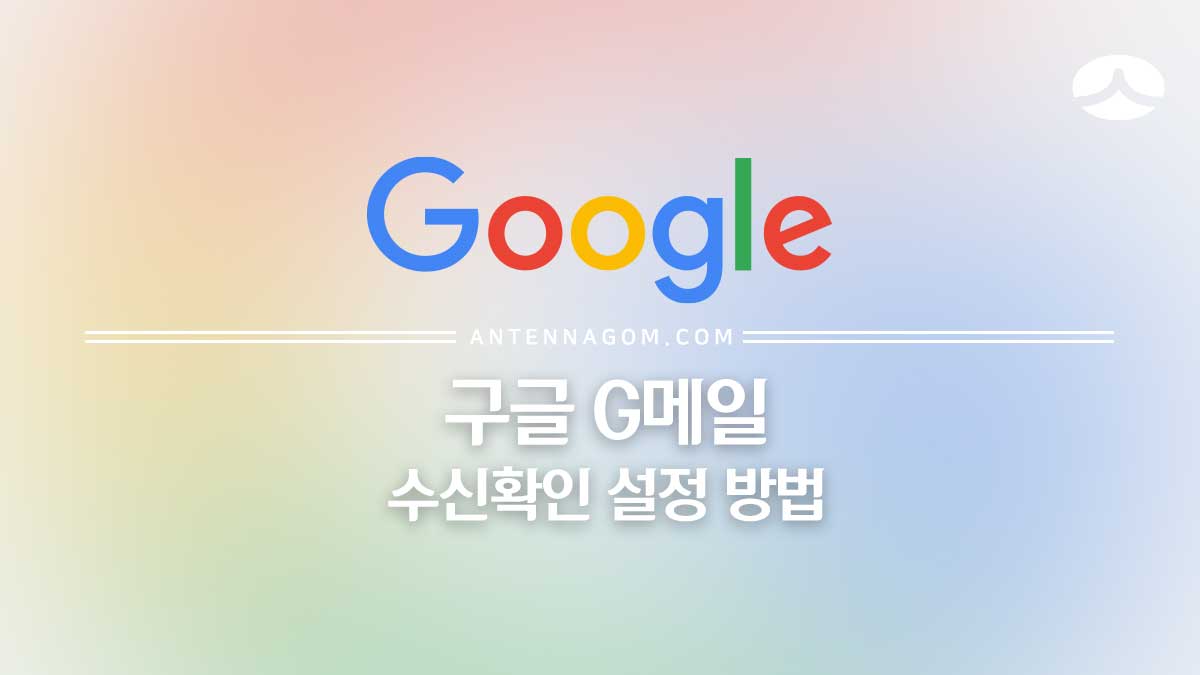
메일 서비스로 어떤 걸 주로 쓰시나요? 저는 초창기에는 한메일(다음)을 주로 썼었는데, 요즘은 네이버와 지메일을 쓰고 있습니다. 지메일이 다른 건 네이버 메일보다 더 좋다고 생각하는데, 딱 두가지의 단점이 있는 것 같습니다. 바로 대용량 첨부 기능과 수신확인 기능입니다.
오늘은 구글 지메일(Gmail,G메일) 수신확인 설정하는 방법에 대해서 알아보도록 하겠습니다.
목차
지메일 수신확인 설정 방법
지메일 수신확인 기능을 추가하려면 크롬이 설치되어 있어야 합니다. 설치되어 있지 않다면 먼저 크롬브라우저를 설치해 주세요.
- 크롬 웹스토어에서 mailtrack 을 검색하면 Gmail & Inbox의 메일 추적이라는 앱을 볼 수 있습니다. 바로가기는 글 하단의 링크를 참고해 주세요.
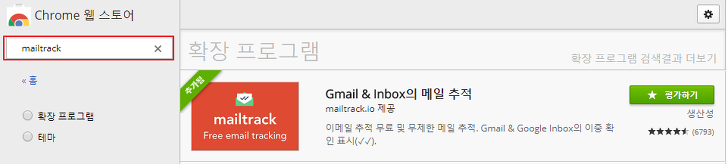
- 구글 지메일(Gmail,G메일) 수신확인 앱인 mailtrack을 + CHROME에 추가 버튼을 눌러 설치합니다.
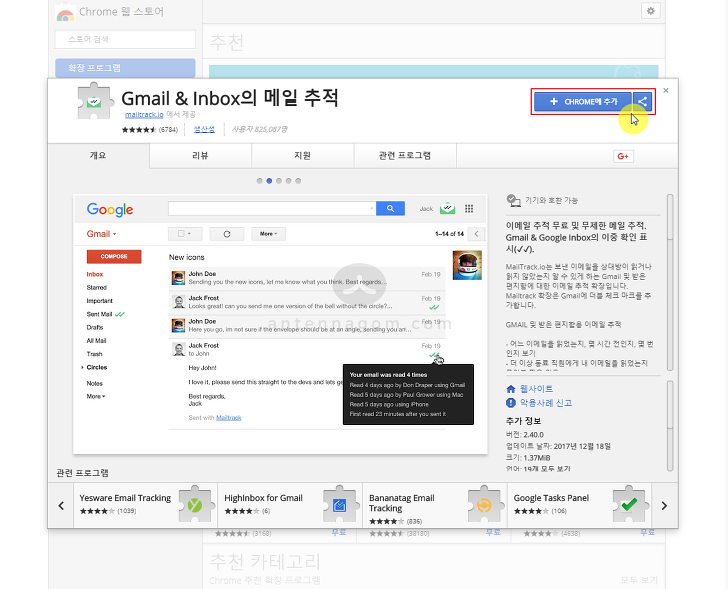
- 확장 프로그램 추가 버튼을 눌러줍니다.
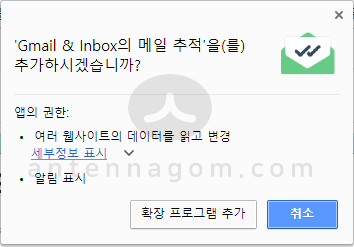
- 새로운 페이지가 열리며 구글 계정과 연동해줘야 합니다. Sign in with Google 버튼을 눌러 구글 계정으로 로그인합니다.
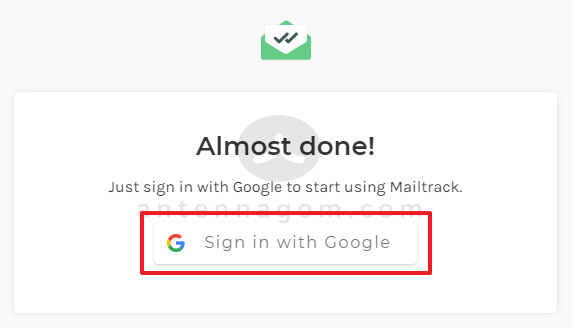
- mailtrack이 요청하는 개인정보 범위가 나옵니다. 구글 지메일(Gmail,G메일) 수신확인을 위하여 이메일 읽기, 전송, 삭제 및 관리에 대한 권한 요청을 허용해야 합니다.
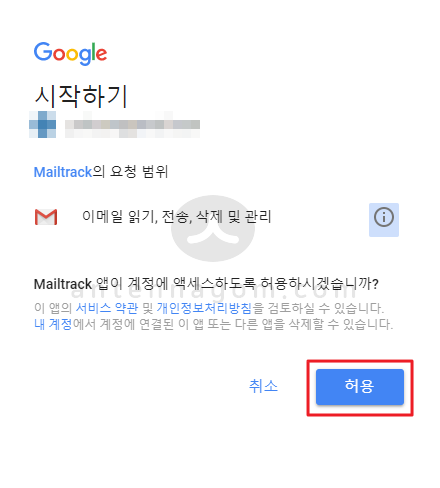
- 무료 사용을 선택합니다.
구글 지메일(Gmail,G메일) 수신확인 설정하는 방법으로 추천드리는 mailtrack은 년단위 유료결제 플랜이 있습니다. 대표적 상품으로는 Basic은 매월2.5달러(연단위결제) 메일트랙 한줄광고 제거됨, 실시간 알림 기능이 있습니다. 하지만, 무료로도 충분히 사용가능합니다. Sign Up Free 버튼을 눌러줍니다.
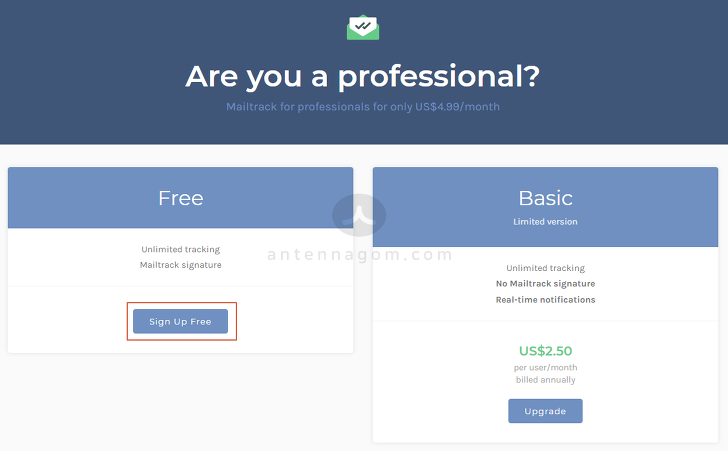
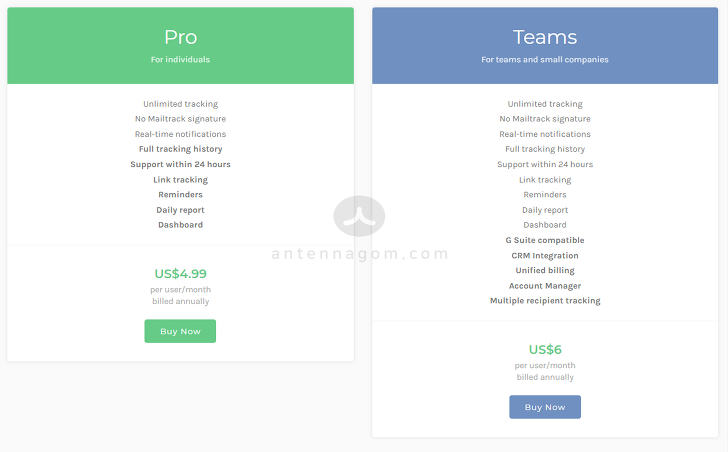
- 설치와 설정이 완료되었습니다. 구글 지메일(Gmail,G메일) 수신확인 설정하는 방법을 위해 이제는 Gmail에 접속해 보겠습니다. 지메일에 접속하면 띵동하고 결제하라고 창이 또 열리는데요. X버튼으로 무시해 줍니다.
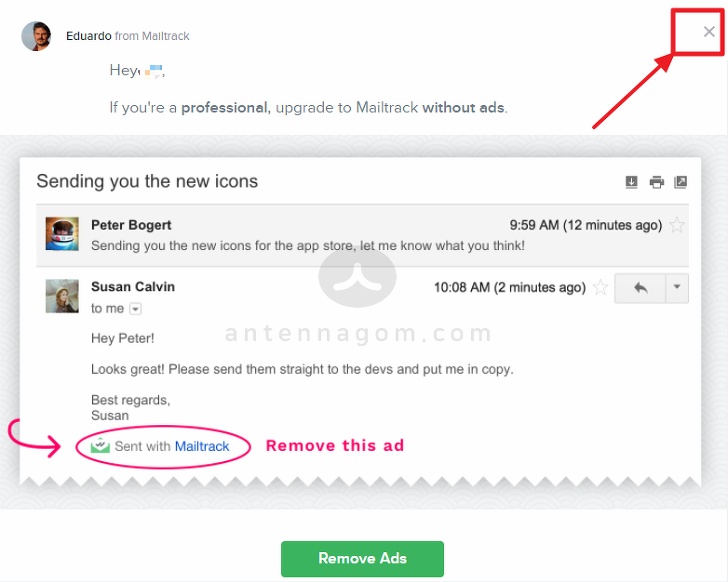
- 평소 보시던 지메일 모습과 약간 다른 점이 있습니다. 하나는 보낸편지함 옆에 V 체크 표시가 생겼습니다. 또하나는 상단 검색창 옆에 메일 아이콘이 생겼네요. 클릭해보면 mailtrack의 메뉴가 나오게 되는데요. 셋팅을 눌러봅니다.
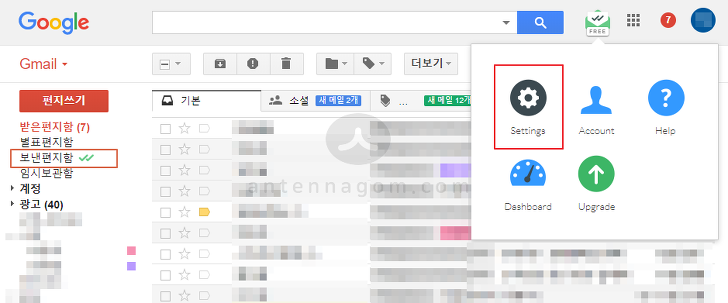
- 설정페이지가 나오는데요. 총 7개의 옵션이 있습니다. 사실 나머지 비활성화된 5개는 유료 옵션이니 켤 수 없습니다. 하지만, 무료 옵션에서 가능한 것은 실시간 데스크탑 알림이 됩니다. 또한, 메일을 상대방이 읽게 되면 이메일 알람이 오게 됩니다.
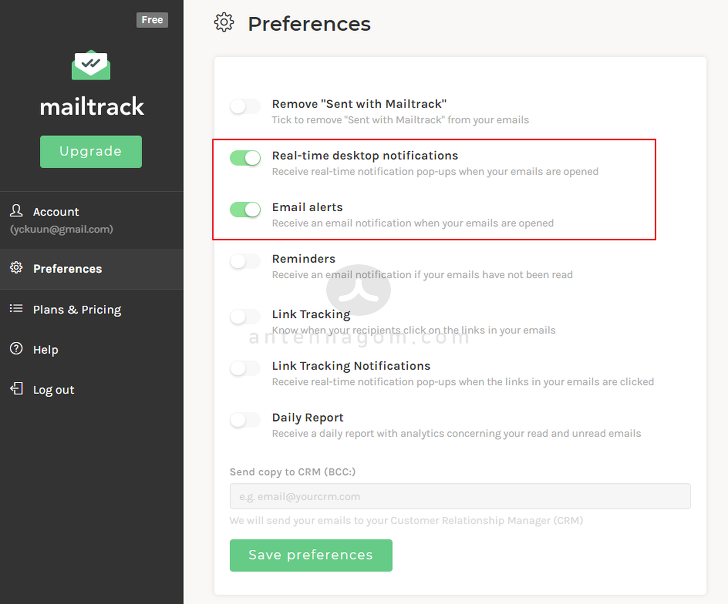
- 한번 테스트 메일을 보내볼까요? 메일을 보내는 화면에 새로운 기능이 추가 되었습니다. 유료 결제시 사라지는 광고인 1번 Sent with mailtrack 이 있는데요. x 버튼을 누르면 삭제 할 수 있습니다. 메일 쓰기전에 x 버튼을 눌러 삭제하고 쓰시면 됩니다.
- 2번은 상대방이 메일 확인시 구글 지메일(Gmail,G메일) 수신확인을 할 것인지 선택하는 옵션입니다. 또한, 3번은 상대방이 메일 확인시 이메일 알람을 할 것인지 옵션을 켜는 것입니다. 내용을 입력 후 보내기를 눌러보겠습니다.

- 보낸편지함을 클릭해 열어봅니다. 네이버 제 계정으로 보냈는데, 아직 제가 확인을 안해서 v표시 한개에만 켜져있습니다. 이 상태는 상대방이 구글 지메일(Gmail,G메일) 수신확인을 하지 않은 상태입니다.
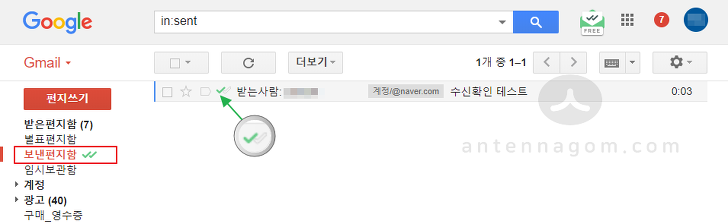
- 네이버에서 메일을 확인하였습니다. 상대방이 메일을 확인하게 되면 실시간으로 확인 메세지가 바로 화면 하단에 뜨게 됩니다.
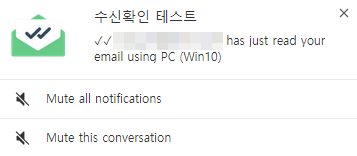
- 상대방이 메일 확인시 메일 확인했다고 아래와 같이 보낸사람에게 구글 지메일(Gmail,G메일) 수신확인 메일이 오게 되는데요. 메일 내용을 보면 언제 보냈고, 언제 확인했는지가 상세하게 나오게 됩니다.
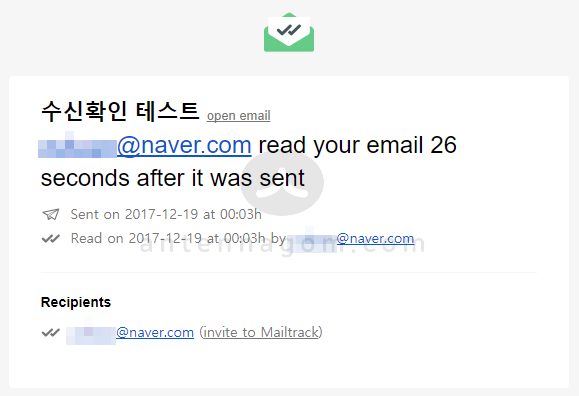
- 상대방이 구글 지메일(Gmail,G메일) 수신확인 할 경우 보낸편지함을 다시 클릭하게 되면, 기존에 1개 있던 v자 체크가 2개로 바뀐 걸 볼 수 있죠? 이걸로 보낸 메일에 대한 수식확인이 가능합니다.
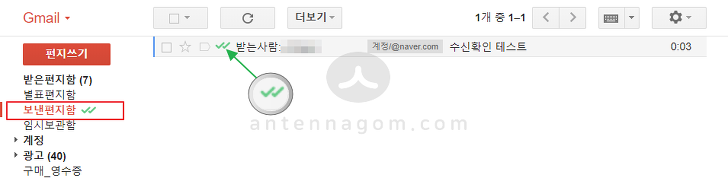
오늘은 구글 지메일(Gmail,G메일) 수신확인 설정하는 방법에 대해서 알아봤습니다. 지메일이 부족한 기능을 채워주는 앱이라 꼭 필요한 앱이라고 할 수 있겠습니다. 지금까지, 안테나곰이었습니다.




